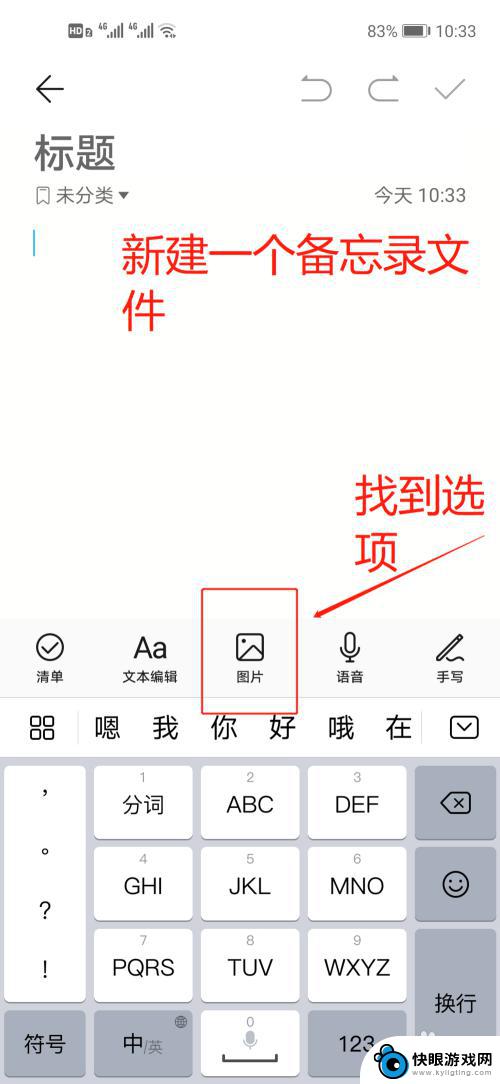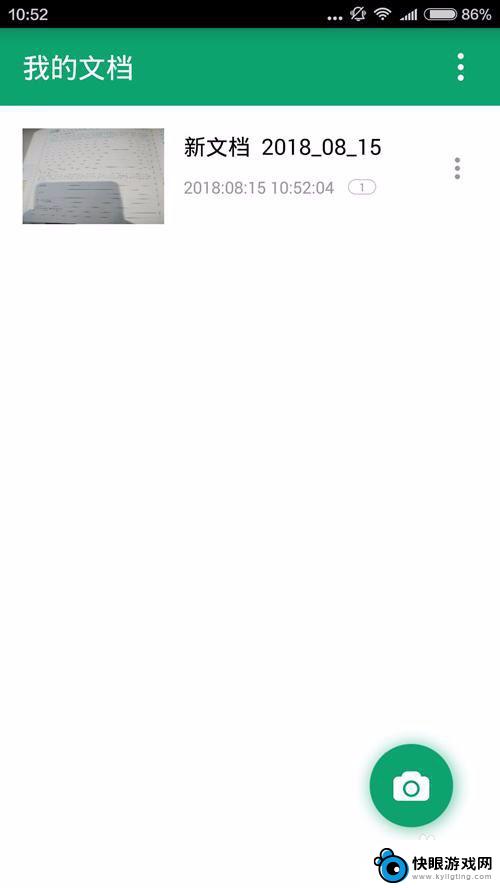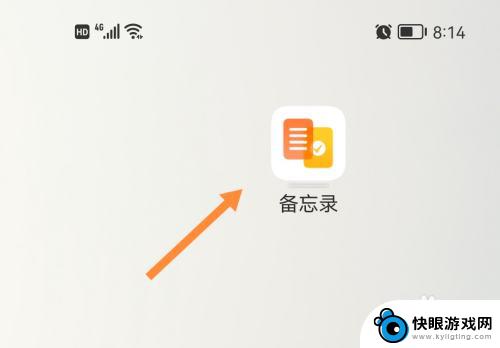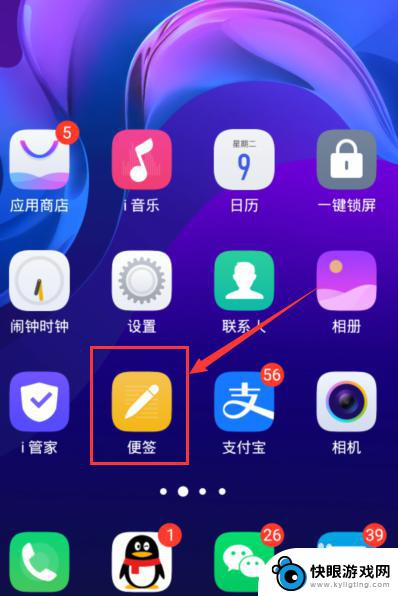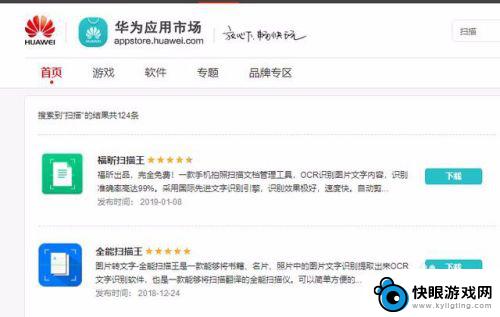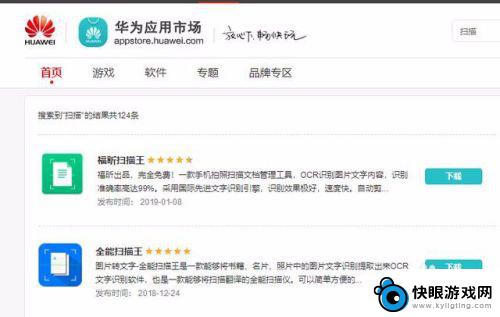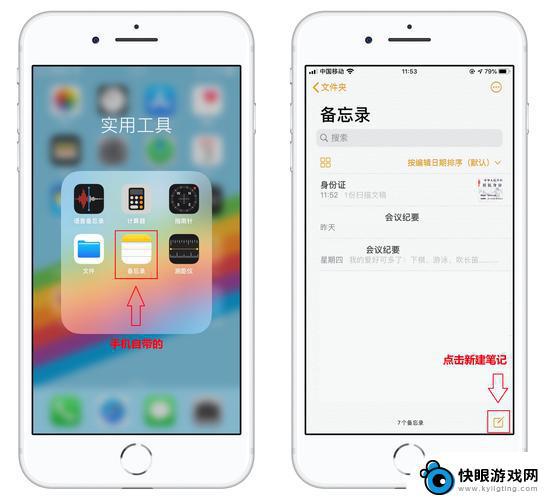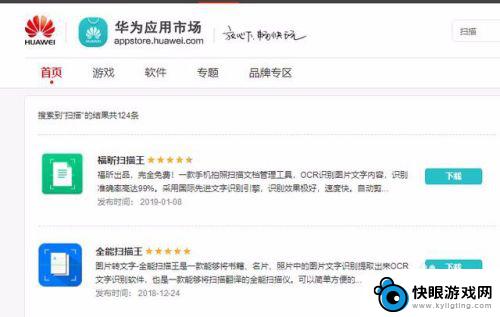如何用手机把文字扫描成电子版 纸质文件手机扫描步骤
时间:2024-02-03来源:快眼游戏网
手机已经成为我们日常生活中不可或缺的工具之一,除了打电话、发短信和上网,现在的手机还具备了更多的功能,如将纸质文件扫描成电子版。借助手机扫描功能,我们可以快速将纸质文件转化为电子文档,便于保存、编辑和分享。很多人对于如何使用手机进行扫描操作还不太熟悉。本文将为大家介绍一些简单的步骤,帮助您轻松掌握手机扫描技巧,让您的工作和生活更加便捷高效。
纸质文件手机扫描步骤
方法如下:
1.手机打开扫描全能王,进入页面,首次进入点击【开始使用】。

2.进入页面后,点击右下角的照相机图标。
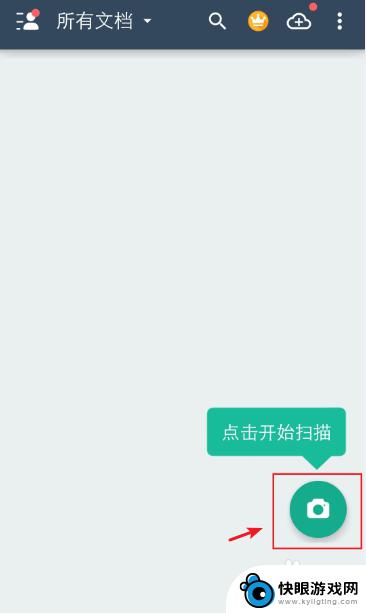
3.根据自己要扫描的类型,滑动工具栏,点击栏目,比如:普通。
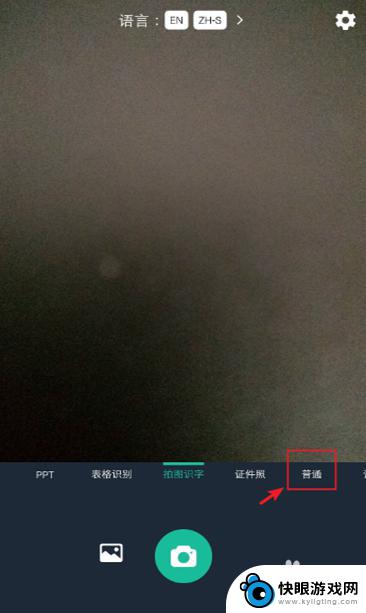
4.对准要扫描的纸质文件,点击拍照图标,进行拍照。
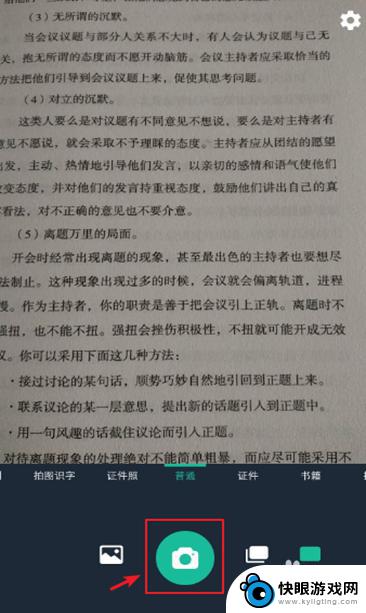
5.拍照后,进入页面,调整大小位置,再点击右下角的【√ 】。
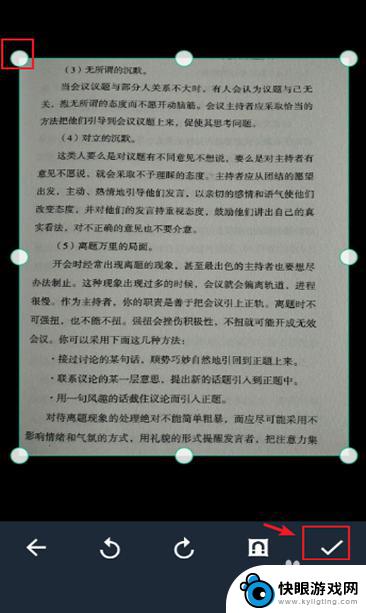
6.进入页面,选择要扫描的电子版样式,比如:黑白。
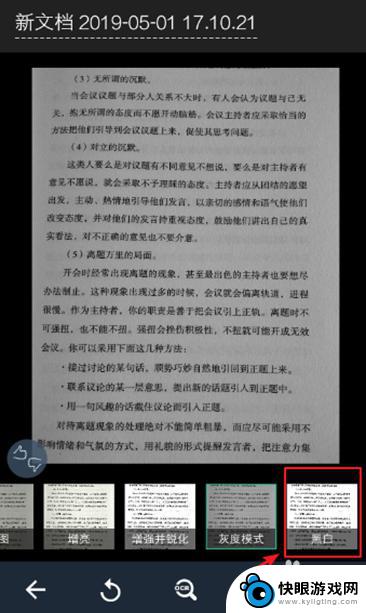
7.完成后,点击右下角的【 √ 】就可以保存图片。
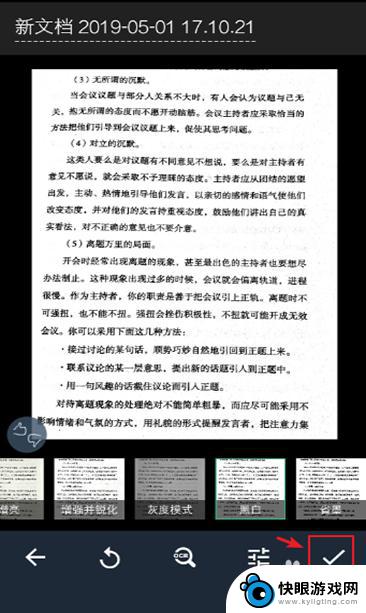
8.进入以下页面,可以命名扫描件的名称。
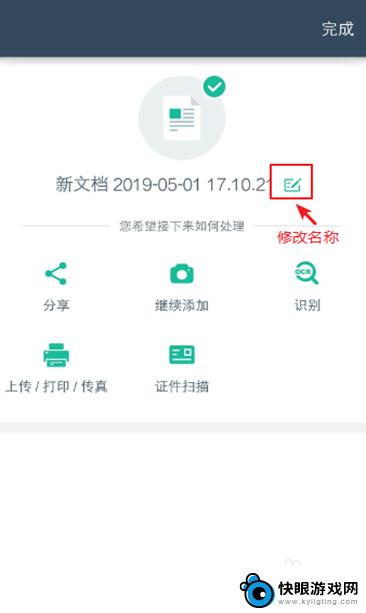
9.如果需要分享或者保存到手机,可以点击【分享】。出现窗口,点击【图片】就可以保存到手机上了,这样纸质文件就扫描成电子版扫描件了。
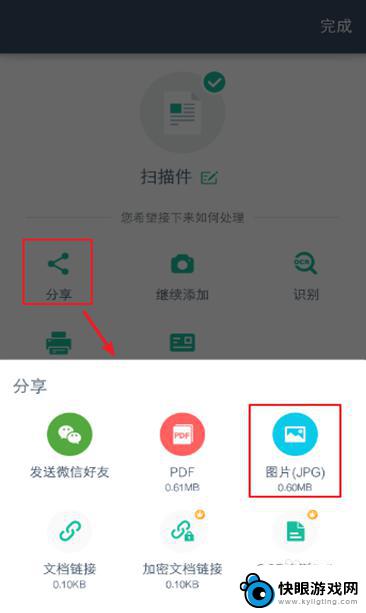
以上就是如何用手机将文字扫描成电子版的全部内容,如果遇到这种情况,你可以按照以上操作进行解决,非常简单快速。